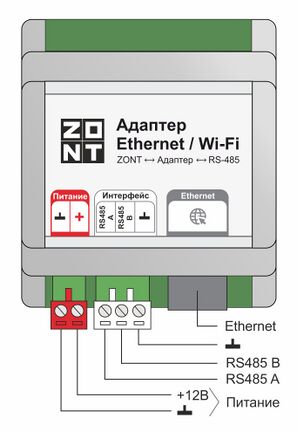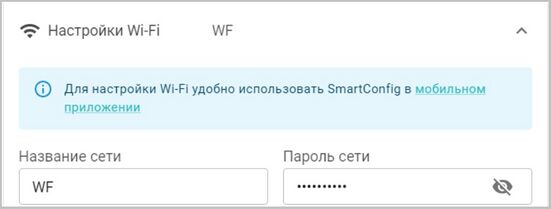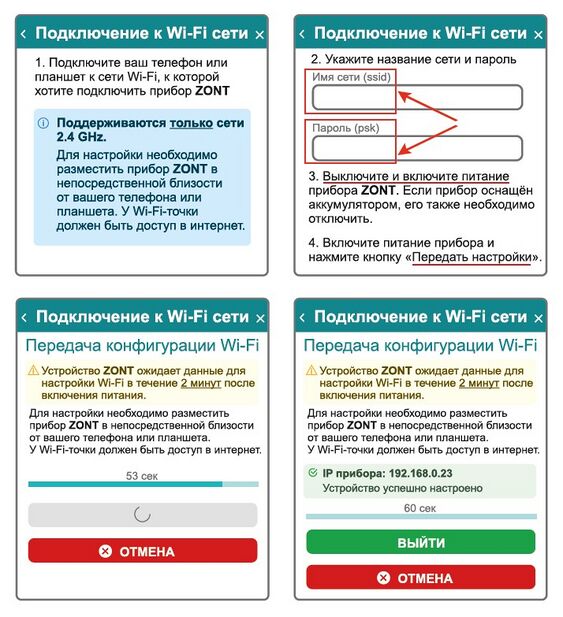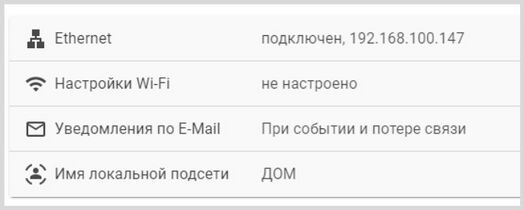Инструкция по эксплуатации Адаптер Ethernet / Wi-Fi: различия между версиями
Материал из Библиотека
Микро Лайн
Admin (обсуждение | вклад) (Новая страница: «<div class="noprint" style="background-color:#0a488b; text-decoration: #ffffff; border-radius: 10px; position:fixed; bottom:3%; left:2%; padding:2px 20px; margin:0;"> <font color="white"><big>Наверх</big></font> </div> =='''О документе'''== мини|Внешний вид Адаптера Ethernet / Wi-Fi Уважаемые пользователи! Обр...») |
Admin (обсуждение | вклад) Нет описания правки |
||
| (не показано 5 промежуточных версий этого же участника) | |||
| Строка 3: | Строка 3: | ||
</div> | </div> | ||
=='''О документе'''== | =='''О документе'''== | ||
[[ | [[Файл:Внешний вид адаптер Ethernet Wi-fi.jpg|мини|Внешний вид Адаптера Ethernet / Wi-Fi]] | ||
Уважаемые пользователи! | Уважаемые пользователи! | ||
| Строка 12: | Строка 12: | ||
Если Вы обнаружили ошибки и/или неточности — отправьте, пожалуйста, описание проблемы с указанием страницы документа на e-mail: [mailto:support@microline.ru support@microline.ru]. | Если Вы обнаружили ошибки и/или неточности — отправьте, пожалуйста, описание проблемы с указанием страницы документа на e-mail: [mailto:support@microline.ru support@microline.ru]. | ||
Актуальная версия документа также доступна на сайте [https://zont | Актуальная версия документа также доступна на сайте [https://zont.online/manual/ zont.online] в разделе "[https://zont.online/manual/ Поддержка. Техническая документация]". Документ доступен для чтения и скачивания в формате *.pdf. | ||
| Строка 18: | Строка 18: | ||
Уважаемые пользователи! | Уважаемые пользователи! | ||
Мы постарались максимально упростить и сделать интуитивными все настройки Контроллера. Однако если на определенном этапе Вы поймете, что Вашей квалификации недостаточно, пожалуйста, обратитесь за помощью к сертифицированным специалистам. Контакты размещены на [https://zont | Мы постарались максимально упростить и сделать интуитивными все настройки Контроллера. Однако если на определенном этапе Вы поймете, что Вашей квалификации недостаточно, пожалуйста, обратитесь за помощью к сертифицированным специалистам. Контакты размещены на [https://zont.online/ сайте] в разделе "[https://zont.online/dilery/ Партнерская сеть]", а также на '''[https://lk.microline.ru/workers Бирже специалистов ZONT]'''. | ||
[[Файл:Qr-коды полезных ссылок.jpg|618x618пкс]] | [[Файл:Qr-коды полезных ссылок.jpg|618x618пкс]] | ||
| Строка 28: | Строка 28: | ||
===<font color="c45911">Назначение устройства</font>=== | ===<font color="c45911">Назначение устройства</font>=== | ||
Адаптер Ethernet / Wi-Fi (далее по тексту Адаптер) обеспечивает устройству автоматики ZONT обмен данными по локальной сети с дополнительным оборудованием ZONT, использующим интерфейс RS-485. | '''Адаптер Ethernet / Wi-Fi''' (далее по тексту Адаптер) обеспечивает устройству автоматики ZONT обмен данными по локальной сети с дополнительным оборудованием ZONT, использующим интерфейс RS-485. | ||
[[Файл:Алгоритм работы Адаптера Ethernet Wi-Fi.jpg|755x755пкс]] | |||
===<font color="c45911"> | ===<font color="c45911">Область применения</font>=== | ||
Адаптер может быть применен со следующими моделями автоматики ZONT: | |||
*Универсальные контроллеры, модели [[H2000+]], [[H2000+ PRO|H2000+PRO]], [[H2000+ PRO.V2|H2000+PRO.V2]], [[H1000+ PRO|H1500+PRO]], [[H1000+ PRO|H1000+PRO]], [[H1000+ PRO.V2|H1000+PRO.V2]], [[H700+ PRO|H700+PRO]]; | |||
*Отопительные контроллеры, модели [[H-1V.02]], [[SMART 2.0]]; | |||
*Отопительные термостаты, модели [[H-1V NEW]], [[SMART NEW]]; | |||
*Автоматические регуляторы отопления CLIMATIC, модели Climatic [[Climatic 1.1|1.1]], [[Climatic 1.2|1.2]], [[Climatic 1.3|1.3]]. | |||
К адаптеру по интерфейсу RS-485 можно подключать оригинальное дополнительное оборудование ZONT: | |||
*блоки расширения ([[Блок расширения ZE-88|ZE-88]], [[Блок расширения ZE-44|ZE-44]], [[Блок расширения ZE-22|ZE-22]]), | |||
*радиомодули [[Радиомодуль МЛ-590|МЛ-590]], | |||
*[[Адаптеры|адаптеры цифровых шин]], | |||
*комнатные термостаты [[МЛ-232 (RS-485)|МЛ-232]], | |||
*панели управления [[Панели управления|МЛ-753]], | |||
*датчики температуры ([[Датчик температуры комнатный МЛ-778|МЛ-778]] и [[Датчик температуры и влажности МЛ-779|МЛ-779]]). | |||
<font color="c45911">'''''Примечание:'''''</font> Общее количество устройств, подключаемых по интерфейсу RS-485 не более 32 шт.'''<br />''' | |||
===<font color="c45911">Технические характеристики</font>=== | |||
'''Основное питание:''' внешний источник стабилизированного питания (в комплект поставки не входит). Допустимое напряжение 9 - 18 В постоянного тока, ток потребления не более 0,2 А. | |||
'''Wi-Fi:''' частотный диапазон 2,4 ГГц, 802.11 b/g/n | |||
''' | |||
''' | '''Ethernet:''' TCP/IP, 10BASE-T | ||
'''Интерфейс | '''Интерфейс:''' RS-485 (только для оригинальных цифровых устройств ZONT) | ||
''' | '''Корпус:''' пластиковый, с креплением на DIN-рейку, типоразмер 4 DIN | ||
''' | '''Габариты:''' (длина х ширина х высота) – 71х90х57 мм | ||
''' | '''Габариты упаковки:''' (длина х ширина х высота) – 184х140х90 мм | ||
''' | '''Вес брутто:''' не более 0,20 кг | ||
''' | '''Класс защиты по ГОСТ 14254-2015:''' IP20 | ||
''' | '''Диапазон рабочих температур:''' минус 25 ⁰С – плюс 70 ⁰С | ||
''' | '''Максимально допустимая относительная влажность:''' 85%, без образования конденсата | ||
| Строка 84: | Строка 83: | ||
!Количество | !Количество | ||
|- | |- | ||
| | |Адаптер Ethernet / Wi-Fi | ||
|1 шт. | |1 шт. | ||
|- | |- | ||
| | |Набор клеммников | ||
|1 | |1 комплект | ||
|- | |- | ||
|Паспорт | |Паспорт изделия | ||
|1 шт. | |1 шт. | ||
|} | |} | ||
| Строка 96: | Строка 95: | ||
===<font color="c45911">Соответствие стандартам</font>=== | ===<font color="c45911">Соответствие стандартам</font>=== | ||
Устройство по способу защиты человека от поражения электрическим током относятся к классу защиты 0 по ГОСТ 12.2.007.0-2001. | |||
Конструктивное исполнение устройства обеспечивает пожарную безопасность по ГОСТ IEC 60065-2013 в аварийном режиме работы и при нарушении правил эксплуатации. | Конструктивное исполнение устройства обеспечивает пожарную безопасность по ГОСТ IEC 60065-2013 в аварийном режиме работы и при нарушении правил эксплуатации. | ||
Для применения устройства не требуется получения разрешения на выделение частоты (Приложение 2 решения ГКРЧ № 07-20-03-001 от 7 мая 2007 г.). | |||
Устройство изготовлено в соответствии с ТУ 4211-001-06100300-2017 и соответствует требованиям технических регламентов таможенного союза ТР ТС 004/2011 "О безопасности низковольтного оборудования" и ТР ТС 020/2011 "Электромагнитная совместимость технических средств". | |||
Сертификаты или декларации соответствия техническому регламенту и прочим нормативным документам можно найти на сайте [https://zont.online/manual zont.online] в разделе "[https://zont.online/manual Поддержка. Техническая документация]". | |||
Сертификаты или декларации соответствия техническому регламенту и прочим нормативным документам можно найти на сайте [https://zont | |||
===<font color="c45911">Условия транспортировки и хранения</font>=== | ===<font color="c45911">Условия транспортировки и хранения</font>=== | ||
Устройство в упаковке | Устройство в штатной упаковке допускается перевозить в транспортной таре различными видами транспорта в соответствии с действующими правилами перевозки грузов. Условия транспортирования – группа II по ГОСТ 15150 – 69 с ограничением воздействия пониженной температуры до минус 40 °С. | ||
Условия | Условия хранения на складах поставщика и потребителя – группа II по ГОСТ 15150 – 69 с ограничением воздействия пониженной температуры до минус 40 °С. | ||
Срок хранения при соблюдении условий хранения не ограничен. | |||
| Строка 120: | Строка 119: | ||
'''Гарантийный срок''' – 12 месяцев с момента продажи или 24 месяца с даты производства устройства. | '''Гарантийный срок''' – 12 месяцев с момента продажи или 24 месяца с даты производства устройства. | ||
Более подробные условия гарантийных обязательств и выполнения ремонта приведены в [[Инструкция по эксплуатации | Более подробные условия гарантийных обязательств и выполнения ремонта приведены в пункте [[Инструкция по эксплуатации Адаптер Ethernet / Wi-Fi#Гарантийные обязательства и ремонт|Гарантийные обязательства и ремонт]], а также в статье "[[Гарантия]]" и на сайте [https://zont.online/ zont.online] в разделе "[https://zont.online/garantii/ Гарантия]". | ||
| Строка 138: | Строка 137: | ||
'''Использование по назначению''' | '''Использование по назначению''' | ||
Адаптер применяется только с автоматикой ZONT и является частью | Адаптер Ethernet / Wi-Fi (далее в тексте Адаптер) применяется только с автоматикой ZONT и является ее составной частью. Автономное использование Адаптера или применение его в составе другой автоматики не предусмотрено, является использованием не по назначению и может повлечь за собой повреждение как самого Адаптера, так и устройств к нему подключенным. | ||
Квалификация специалистов, осуществляющих проектирование систем автоматизации с применением адаптера, ее монтаж, настройку и техническое обслуживание, должна соответствовать требованиям, предъявляемым к системам автоматизации, частью которой является Адаптер. | |||
Производитель не несет ответственности за ущерб, возникший в результате использования Адаптера. Все риски применения несет единолично пользователь. | |||
===<font color="c45911">Монтаж</font>=== | |||
Адаптер монтируется в электротехнических шкафах на DIN-рейку. При проектировании места установки шкафа необходимо учитывать класс защиты устройства. В случае монтажа шкафа в местах с характеристиками окружающей среды, отличающимися от указанных в технических характеристиках, необходимо предусмотреть технические способы защиты Адаптера для соответствия условиям окружающей среды. | |||
Монтаж производить в соответствии с требованиями "Правил устройства электроустановок" (ПУЭ), ГОСТ 23592-96 "Монтаж электрический радиоэлектронной аппаратуры и приборов", а также других применимых нормативных документов. | |||
<font color="c45911">ВНИМАНИЕ!!!</font> Несоблюдение требований нормативных документов при монтаже может привести к сбоям в работе Адаптера или выходу из строя оборудования, к нему подключенного и, как следствие, может привести к неисправности системы автоматики в целом. | |||
<font color="c45911">ВНИМАНИЕ!!!</font> Во избежание электрического повреждения внутренней схемы Адаптера все подключения к его клеммам необходимо производить при отключенном электропитании. | |||
<font color="c45911">ВНИМАНИЕ!!!</font> Монтаж и подключения должен выполнять специалист, имеющий соответствующую квалификацию и опыт работы с аналогичным оборудованием. | |||
<font color="c45911">ВНИМАНИЕ!!!</font> '''ПРОИЗВОДИТЕЛЬ НЕ НЕСЕТ ОТВЕТСТВЕННОСТИ ЗА ВЫХОД ИЗ СТРОЯ ОБОРУДОВАНИЯ, ПОДКЛЮЧЕННОГО К АДАПТЕРУ.''' | |||
===<font color="c45911">Подключение</font>=== | |||
====<font color="c45911">Подключение источника питания</font>==== | |||
Подключите источник питания к клеммам "Питание" Адаптера. | |||
[[Файл:Ethernet Адаптер - паук.jpg|432x432пкс]] | |||
<font color="c45911">ВНИМАНИЕ!!!</font> Перед первым включением Адаптера проверьте правильность монтажа и убедитесь в правильной полярности подключенного источника | |||
питания. Прежде чем подключать источник питания проверьте напряжение на его выходе мультиметром. Если величина напряжения отличается от указанной в технических характеристиках Адаптера, установите правильное напряжение регулятором или замените источник питания на другой. | |||
====<font color="c45911">Регистрация адаптера в сервисе ZONT</font>==== | |||
Обмен данными Адаптера и прибора автоматики ZONT осуществляется по локальной сети Wi-Fi или через Ethernet по протоколу UDP. Основным (ведущим) является Ethernet. При его физическом отключении обмен сохраняется по Wi-Fi. | |||
В настройках роутера должна быть не запрещена передача широковещательных UDP сообщений. Если наблюдается нестабильность из-за проблем с маршрутизацией сообщений в сетях со сложной конфигурацией, например в бесшовных сетях с репитерами, следует выбрать только один вид сопряжения: Ethernet или Wi-Fi. | |||
При подключении Адаптера патч-кордом к роутеру ему автоматически присваивается ip-адрес сети. | |||
Адаптер регистрируется в сервисе ZONT по той же методике, что используется при регистрации основного контроллера – через добавление Адаптера в список устройств личного кабинета по серийному номеру. Номер указан в паспорте прибора и в QR-коде на его корпусе. | |||
Для регистрации по Wi-Fi надо указать в настройках Адаптера имя и пароль Wi-Fi сети. Это можно выполнить двумя способами: | |||
Если Адаптер подключен к роутеру по LAN соединению, то для его регистрации в сети Wi-Fi укажите ее название и пароль на вкладке “Общие настройки”, а потом перезагрузите Адаптер. | |||
[[Файл:Настройки Wi-Fi - ZONT.jpg|551x551пкс]] | |||
Для регистрации Адаптера только в сети Wi-Fi предназначена функция '''SmartConfig – автоматический поиск сети WI-FI'''. Для ее запуска смартфон с приложением ZONT необходимо предварительно подключить к этой же сети Wi-Fi и на несколько секунд выключить основное питание Адаптера. Затем нужно включить питание Адаптера, указать имя и пароль сети, и после этого нажать кнопку "Передать в устройство". | |||
[[Файл: | [[Файл:Связь с сервером ZONT по Wi-Fi.jpg|617x617пкс]] | ||
<font color="c45911">'''''Примечание:'''''</font> Роутер должен быть заранее настроен на работу в диапазоне 2,4 гГц и раздавать интернет в режиме "router" (режимы "мост"/"bridge" непригодны). В настройках роутера должны быть указаны следующие настройки: код шифрования WPA2, DNS сервера Яндекс, использование 2G BGN Tkip AES или без защиты. | |||
Если в одной сети работают несколько разных систем ZONT, необходимо в настройках Адаптера и Контроллера, к которому он относится, указать общее "имя локальной подсети" по которой эти приборы будут обмениваться данными. | |||
[[Файл: | [[Файл:Ethernet - подключен.jpg|524x524пкс]] | ||
Имя подсети определяет группу устройств взаимодействующих друг с другом изолированно от других, что позволяет в рамках одной локальной сети организовать работу нескольких систем Также этим обеспечивается шифрование трафика между устройствами. Если настройка не задана (пустая строка), то вся локальная сеть считается одной локальной подсетью, все устройства видят друг друга, при этом шифрование не используется. | |||
Если локальная сеть является домашней и в ней работает одна система ZONT, то допускается не настраивать имя локальной подсети. | |||
<font color="c45911">'''''Примечание:'''''</font> в настройках основного Контроллера имя локальной сети должно совпадать с именем локальной подсети в настройках Адаптера. | |||
====<font color="c45911">Подключение к адаптеру устройств ZONT, поддерживающих интерфейс RS-485</font>==== | |||
RS-485 – цифровой двухпроводной, помехозащищенный интерфейс, обеспечивающий передачу данных на большое расстояние. При подключении требуется соблюдение полярности линий связи (А и В). | |||
Подключение датчиков и устройств к контактам RS-485 адаптера рекомендуется производить кабелем UTP (витая пара). Контакты А и В шины должны быть подключены к одной витой паре. Все неиспользуемые проводники в витой паре должны быть подключены только со стороны адаптера к минусу его питания. | |||
Максимальная длина линии связи – 200 м. | |||
<font color="c45911">'''''Примечание:'''''</font> Допускается увеличение длины линии связи RS-485 более 200 метров. В этом случае для обеспечения обмена необходима установка резистора сопротивлением 120 Ом между каналами А и В шины с обеих сторон линии связи. | |||
====<font color="c45911">Индикация режимов работы адаптера</font>==== | |||
На плате адаптера расположены 3 светодиодных индикатора, по которым можно контролировать его работу – Красный, Желтый и Зеленый. | |||
После включения питания все индикаторы поочередно загораются на короткое время – происходит начальная инициализация программы. | |||
В процессе работы Ethernet адаптера индикаторы отображают его состояние: | |||
*Красный – индикатор питания, горит постоянно; | |||
*Зеленый – индикатор обмена данными с сервером, горит постоянно; | |||
*Желтый – индикатор обмена данными с устройствами по интерфейсу RS-485, периодически мигает. | |||
===<font color="c45911"> | ===<font color="c45911">Гарантийные обязательства и ремонт</font>=== | ||
Устройства, вышедшие из строя в течение гарантийного срока по причинам, не зависящим от потребителя, подлежат бесплатному гарантийному ремонту или замене. Гарантийный ремонт осуществляет производитель или уполномоченный производителем сервисный центр. Замена производится в тех случаях, когда производитель считает ремонт нецелесообразным. | Устройства, вышедшие из строя в течение гарантийного срока по причинам, не зависящим от потребителя, подлежат бесплатному гарантийному ремонту или замене. Гарантийный ремонт осуществляет производитель или уполномоченный производителем сервисный центр. Замена производится в тех случаях, когда производитель считает ремонт нецелесообразным. | ||
| Строка 345: | Строка 244: | ||
<font color="c45911">ВНИМАНИЕ!!!</font> Для проведения гарантийного и негарантийного ремонта необходимо предъявить или приложить совместно с устройством следующие документы: | <font color="c45911">ВНИМАНИЕ!!!</font> Для проведения гарантийного и негарантийного ремонта необходимо предъявить или приложить совместно с устройством следующие документы: | ||
#'''ЗАЯВКА НА РЕМОНТ''' (при отсутствии заполненной "Заявки на ремонт" диагностика и ремонт не выполняется). Заполнить электронную форму заявки и распечатать её можно на сайте производителя в разделе "[https://zont | #'''ЗАЯВКА НА РЕМОНТ''' (при отсутствии заполненной "Заявки на ремонт" диагностика и ремонт не выполняется). Заполнить электронную форму заявки и распечатать её можно на сайте производителя в разделе "'''[https://zont.online/garantii/ Гарантия и возврат]'''". Также есть возможность скачать и заполнить вручную бланк (word) — [https://zont.online/wp-content/uploads/2022/10/Zayavka-na-diagnostiku-i-remont-oborudovaniya.docx Заявка на ремонт]. В дальнейшем вы сможете отслеживать статус отправленного в ремонт оборудования на странице "'''[https://zont.online/proverka-statusa-remonta/ Проверка статуса ремонта]'''". | ||
#Копию последней страницы паспорта устройства. | #Копию последней страницы паспорта устройства. | ||
#Копию документа, подтверждающего дату продажи устройства. | #Копию документа, подтверждающего дату продажи устройства. | ||
Текущая версия от 12:47, 25 октября 2024
О документе
Уважаемые пользователи!
Обращаем Ваше внимание на то, что настоящий документ может обновляться и корректироваться производителем. Это связано с проводимыми модернизациями прибора, доработкой его функциональности и реализацией новых возможностей онлайн-сервиса ZONT.
В связи с этим тексты некоторых разделов могут изменяться и/или дополняться, а некоторые иллюстрации (скриншоты), представленные в документе, могут устареть.
Если Вы обнаружили ошибки и/или неточности — отправьте, пожалуйста, описание проблемы с указанием страницы документа на e-mail: support@microline.ru.
Актуальная версия документа также доступна на сайте zont.online в разделе "Поддержка. Техническая документация". Документ доступен для чтения и скачивания в формате *.pdf.
Паспорт изделия
Уважаемые пользователи!
Мы постарались максимально упростить и сделать интуитивными все настройки Контроллера. Однако если на определенном этапе Вы поймете, что Вашей квалификации недостаточно, пожалуйста, обратитесь за помощью к сертифицированным специалистам. Контакты размещены на сайте в разделе "Партнерская сеть", а также на Бирже специалистов ZONT.
Желаем Вам успеха в реализации Ваших идей!
С уважением, МИКРО ЛАЙН.
Назначение устройства
Адаптер Ethernet / Wi-Fi (далее по тексту Адаптер) обеспечивает устройству автоматики ZONT обмен данными по локальной сети с дополнительным оборудованием ZONT, использующим интерфейс RS-485.
Область применения
Адаптер может быть применен со следующими моделями автоматики ZONT:
- Универсальные контроллеры, модели H2000+, H2000+PRO, H2000+PRO.V2, H1500+PRO, H1000+PRO, H1000+PRO.V2, H700+PRO;
- Отопительные контроллеры, модели H-1V.02, SMART 2.0;
- Отопительные термостаты, модели H-1V NEW, SMART NEW;
- Автоматические регуляторы отопления CLIMATIC, модели Climatic 1.1, 1.2, 1.3.
К адаптеру по интерфейсу RS-485 можно подключать оригинальное дополнительное оборудование ZONT:
- блоки расширения (ZE-88, ZE-44, ZE-22),
- радиомодули МЛ-590,
- адаптеры цифровых шин,
- комнатные термостаты МЛ-232,
- панели управления МЛ-753,
- датчики температуры (МЛ-778 и МЛ-779).
Примечание: Общее количество устройств, подключаемых по интерфейсу RS-485 не более 32 шт.
Технические характеристики
Основное питание: внешний источник стабилизированного питания (в комплект поставки не входит). Допустимое напряжение 9 - 18 В постоянного тока, ток потребления не более 0,2 А.
Wi-Fi: частотный диапазон 2,4 ГГц, 802.11 b/g/n
Ethernet: TCP/IP, 10BASE-T
Интерфейс: RS-485 (только для оригинальных цифровых устройств ZONT)
Корпус: пластиковый, с креплением на DIN-рейку, типоразмер 4 DIN
Габариты: (длина х ширина х высота) – 71х90х57 мм
Габариты упаковки: (длина х ширина х высота) – 184х140х90 мм
Вес брутто: не более 0,20 кг
Класс защиты по ГОСТ 14254-2015: IP20
Диапазон рабочих температур: минус 25 ⁰С – плюс 70 ⁰С
Максимально допустимая относительная влажность: 85%, без образования конденсата
Комплект поставки
| Наименование | Количество |
|---|---|
| Адаптер Ethernet / Wi-Fi | 1 шт. |
| Набор клеммников | 1 комплект |
| Паспорт изделия | 1 шт. |
Соответствие стандартам
Устройство по способу защиты человека от поражения электрическим током относятся к классу защиты 0 по ГОСТ 12.2.007.0-2001.
Конструктивное исполнение устройства обеспечивает пожарную безопасность по ГОСТ IEC 60065-2013 в аварийном режиме работы и при нарушении правил эксплуатации.
Для применения устройства не требуется получения разрешения на выделение частоты (Приложение 2 решения ГКРЧ № 07-20-03-001 от 7 мая 2007 г.).
Устройство изготовлено в соответствии с ТУ 4211-001-06100300-2017 и соответствует требованиям технических регламентов таможенного союза ТР ТС 004/2011 "О безопасности низковольтного оборудования" и ТР ТС 020/2011 "Электромагнитная совместимость технических средств".
Сертификаты или декларации соответствия техническому регламенту и прочим нормативным документам можно найти на сайте zont.online в разделе "Поддержка. Техническая документация".
Условия транспортировки и хранения
Устройство в штатной упаковке допускается перевозить в транспортной таре различными видами транспорта в соответствии с действующими правилами перевозки грузов. Условия транспортирования – группа II по ГОСТ 15150 – 69 с ограничением воздействия пониженной температуры до минус 40 °С.
Условия хранения на складах поставщика и потребителя – группа II по ГОСТ 15150 – 69 с ограничением воздействия пониженной температуры до минус 40 °С.
Срок хранения при соблюдении условий хранения не ограничен.
Ресурс оборудования и гарантии производителя
Срок службы (эксплуатации) устройства – 5 лет.
Гарантийный срок – 12 месяцев с момента продажи или 24 месяца с даты производства устройства.
Более подробные условия гарантийных обязательств и выполнения ремонта приведены в пункте Гарантийные обязательства и ремонт, а также в статье "Гарантия" и на сайте zont.online в разделе "Гарантия".
Производитель
ООО «Микро Лайн»
Адрес: Россия, 607630, Нижегородская обл., г. Нижний Новгород, сельский пос. Кудьма, ул. Заводская, строение 2, помещение 1.
Тел/факс: +7 (831) 220-76-76
Служба технической поддержки: e-mail: support@microline.ru
Руководство пользователя
Об устройстве
Использование по назначению
Адаптер Ethernet / Wi-Fi (далее в тексте Адаптер) применяется только с автоматикой ZONT и является ее составной частью. Автономное использование Адаптера или применение его в составе другой автоматики не предусмотрено, является использованием не по назначению и может повлечь за собой повреждение как самого Адаптера, так и устройств к нему подключенным.
Квалификация специалистов, осуществляющих проектирование систем автоматизации с применением адаптера, ее монтаж, настройку и техническое обслуживание, должна соответствовать требованиям, предъявляемым к системам автоматизации, частью которой является Адаптер.
Производитель не несет ответственности за ущерб, возникший в результате использования Адаптера. Все риски применения несет единолично пользователь.
Монтаж
Адаптер монтируется в электротехнических шкафах на DIN-рейку. При проектировании места установки шкафа необходимо учитывать класс защиты устройства. В случае монтажа шкафа в местах с характеристиками окружающей среды, отличающимися от указанных в технических характеристиках, необходимо предусмотреть технические способы защиты Адаптера для соответствия условиям окружающей среды.
Монтаж производить в соответствии с требованиями "Правил устройства электроустановок" (ПУЭ), ГОСТ 23592-96 "Монтаж электрический радиоэлектронной аппаратуры и приборов", а также других применимых нормативных документов.
ВНИМАНИЕ!!! Несоблюдение требований нормативных документов при монтаже может привести к сбоям в работе Адаптера или выходу из строя оборудования, к нему подключенного и, как следствие, может привести к неисправности системы автоматики в целом.
ВНИМАНИЕ!!! Во избежание электрического повреждения внутренней схемы Адаптера все подключения к его клеммам необходимо производить при отключенном электропитании.
ВНИМАНИЕ!!! Монтаж и подключения должен выполнять специалист, имеющий соответствующую квалификацию и опыт работы с аналогичным оборудованием.
ВНИМАНИЕ!!! ПРОИЗВОДИТЕЛЬ НЕ НЕСЕТ ОТВЕТСТВЕННОСТИ ЗА ВЫХОД ИЗ СТРОЯ ОБОРУДОВАНИЯ, ПОДКЛЮЧЕННОГО К АДАПТЕРУ.
Подключение
Подключение источника питания
Подключите источник питания к клеммам "Питание" Адаптера.
ВНИМАНИЕ!!! Перед первым включением Адаптера проверьте правильность монтажа и убедитесь в правильной полярности подключенного источника
питания. Прежде чем подключать источник питания проверьте напряжение на его выходе мультиметром. Если величина напряжения отличается от указанной в технических характеристиках Адаптера, установите правильное напряжение регулятором или замените источник питания на другой.
Регистрация адаптера в сервисе ZONT
Обмен данными Адаптера и прибора автоматики ZONT осуществляется по локальной сети Wi-Fi или через Ethernet по протоколу UDP. Основным (ведущим) является Ethernet. При его физическом отключении обмен сохраняется по Wi-Fi.
В настройках роутера должна быть не запрещена передача широковещательных UDP сообщений. Если наблюдается нестабильность из-за проблем с маршрутизацией сообщений в сетях со сложной конфигурацией, например в бесшовных сетях с репитерами, следует выбрать только один вид сопряжения: Ethernet или Wi-Fi.
При подключении Адаптера патч-кордом к роутеру ему автоматически присваивается ip-адрес сети.
Адаптер регистрируется в сервисе ZONT по той же методике, что используется при регистрации основного контроллера – через добавление Адаптера в список устройств личного кабинета по серийному номеру. Номер указан в паспорте прибора и в QR-коде на его корпусе.
Для регистрации по Wi-Fi надо указать в настройках Адаптера имя и пароль Wi-Fi сети. Это можно выполнить двумя способами:
Если Адаптер подключен к роутеру по LAN соединению, то для его регистрации в сети Wi-Fi укажите ее название и пароль на вкладке “Общие настройки”, а потом перезагрузите Адаптер.
Для регистрации Адаптера только в сети Wi-Fi предназначена функция SmartConfig – автоматический поиск сети WI-FI. Для ее запуска смартфон с приложением ZONT необходимо предварительно подключить к этой же сети Wi-Fi и на несколько секунд выключить основное питание Адаптера. Затем нужно включить питание Адаптера, указать имя и пароль сети, и после этого нажать кнопку "Передать в устройство".
Примечание: Роутер должен быть заранее настроен на работу в диапазоне 2,4 гГц и раздавать интернет в режиме "router" (режимы "мост"/"bridge" непригодны). В настройках роутера должны быть указаны следующие настройки: код шифрования WPA2, DNS сервера Яндекс, использование 2G BGN Tkip AES или без защиты.
Если в одной сети работают несколько разных систем ZONT, необходимо в настройках Адаптера и Контроллера, к которому он относится, указать общее "имя локальной подсети" по которой эти приборы будут обмениваться данными.
Имя подсети определяет группу устройств взаимодействующих друг с другом изолированно от других, что позволяет в рамках одной локальной сети организовать работу нескольких систем Также этим обеспечивается шифрование трафика между устройствами. Если настройка не задана (пустая строка), то вся локальная сеть считается одной локальной подсетью, все устройства видят друг друга, при этом шифрование не используется.
Если локальная сеть является домашней и в ней работает одна система ZONT, то допускается не настраивать имя локальной подсети.
Примечание: в настройках основного Контроллера имя локальной сети должно совпадать с именем локальной подсети в настройках Адаптера.
Подключение к адаптеру устройств ZONT, поддерживающих интерфейс RS-485
RS-485 – цифровой двухпроводной, помехозащищенный интерфейс, обеспечивающий передачу данных на большое расстояние. При подключении требуется соблюдение полярности линий связи (А и В).
Подключение датчиков и устройств к контактам RS-485 адаптера рекомендуется производить кабелем UTP (витая пара). Контакты А и В шины должны быть подключены к одной витой паре. Все неиспользуемые проводники в витой паре должны быть подключены только со стороны адаптера к минусу его питания.
Максимальная длина линии связи – 200 м.
Примечание: Допускается увеличение длины линии связи RS-485 более 200 метров. В этом случае для обеспечения обмена необходима установка резистора сопротивлением 120 Ом между каналами А и В шины с обеих сторон линии связи.
Индикация режимов работы адаптера
На плате адаптера расположены 3 светодиодных индикатора, по которым можно контролировать его работу – Красный, Желтый и Зеленый.
После включения питания все индикаторы поочередно загораются на короткое время – происходит начальная инициализация программы.
В процессе работы Ethernet адаптера индикаторы отображают его состояние:
- Красный – индикатор питания, горит постоянно;
- Зеленый – индикатор обмена данными с сервером, горит постоянно;
- Желтый – индикатор обмена данными с устройствами по интерфейсу RS-485, периодически мигает.
Гарантийные обязательства и ремонт
Устройства, вышедшие из строя в течение гарантийного срока по причинам, не зависящим от потребителя, подлежат бесплатному гарантийному ремонту или замене. Гарантийный ремонт осуществляет производитель или уполномоченный производителем сервисный центр. Замена производится в тех случаях, когда производитель считает ремонт нецелесообразным.
Гарантийные обязательства не распространяются на устройства в следующих случаях:
- при использовании устройства не по назначению;
- при нарушении параметров окружающей среды во время транспортировки, хранения или эксплуатации устройства;
- при возникновении неисправностей, связанных с нарушением правил монтажа и эксплуатации устройства;
- при наличии следов недопустимых механических воздействий на устройства и его элементы: следов ударов, трещин, сколов, деформации корпуса, разъемов, колодок, клемм и т.п.;
- при наличии на устройстве следов теплового воздействия;
- при наличии следов короткого замыкания, разрушения или перегрева элементов вследствие подключения на контакты устройства источников питания или нагрузки, не соответствующих техническим характеристикам устройства;
- при наличии следов жидкостей внутри устройства и/или следов воздействия этих жидкостей на элементы устройства;
- при обнаружении внутри устройства посторонних предметов, веществ или следов жизнедеятельности насекомых;
- при неисправностях, возникших вследствие техногенных аварий, пожара или стихийных бедствий;
- при внесении конструктивных изменений в устройство или проведении ремонта самостоятельно или лицами (организациями), не уполномоченными для таких действий производителем;
- гарантия не распространяется на элементы питания, используемые в устройстве, а также на SIM-карты и любые расходные материалы, поставляемые с устройством.
ВНИМАНИЕ!!! В том случае, если во время диагностики будет выявлено, что причина неработоспособности устройства не связана с производственным дефектом, а также при истечении гарантийного срока на момент отправки или обращения по гарантии, диагностика и ремонт устройства производятся за счёт покупателя, по расценкам производителя или уполномоченного производителем сервисного центра. Расценки на ремонт согласовываются с покупателем по телефону или в почтовой переписке до начала работ по ремонту.
ВНИМАНИЕ!!! Для проведения гарантийного и негарантийного ремонта необходимо предъявить или приложить совместно с устройством следующие документы:
- ЗАЯВКА НА РЕМОНТ (при отсутствии заполненной "Заявки на ремонт" диагностика и ремонт не выполняется). Заполнить электронную форму заявки и распечатать её можно на сайте производителя в разделе "Гарантия и возврат". Также есть возможность скачать и заполнить вручную бланк (word) — Заявка на ремонт. В дальнейшем вы сможете отслеживать статус отправленного в ремонт оборудования на странице "Проверка статуса ремонта".
- Копию последней страницы паспорта устройства.
- Копию документа, подтверждающего дату продажи устройства.
- Копию паспорта отправителя в случае использования транспортной компании для доставки устройства после ремонта.
ВНИМАНИЕ!!! В случае отсутствия паспорта устройства или документа, подтверждающего дату продажи, до отправки устройства в ремонт согласуйте, пожалуйста, со специалистом техподдержки условия проведения ремонта.
Примечания:
- Прежде чем обратиться по гарантии, свяжитесь, пожалуйста, со специалистом технической поддержки по телефону: 8 800 700-72-91 или e-mail: support@microline.ru для того, чтобы убедиться, что устройство действительно не работоспособно и требует ремонта. Гарантийный ремонт устройства осуществляется только по предварительному согласованию со специалистом службы технической поддержки производителя.
- Если Вы отправляете в ремонт контроллер, скачайте и сохраните, пожалуйста, созданную Вами конфигурацию. При проведении диагностики возможен сброс контроллера к заводским настройкам. Восстановить конфигурацию после сброса к заводским настройкам невозможно.
- Неработоспособность применяемой в устройстве SIM-карты (в т.ч. неверно выбранного тарифа), нестабильность или слабый уровень приема GSM-сигнала на границе зон обслуживания оператора сотовой связи или в других местах неуверенного приема не являются неисправностью устройства.
- Товары, приобретенные в комплекте с устройством (брелки, метки, блоки реле, датчики и т.п.), могут иметь гарантийные обязательства, отличающиеся от изложенных выше.
- При транспортировке в ремонт устройство должно быть упаковано таким образом, чтобы сохранился внешний вид устройства, а корпус устройства был защищен от повреждений.
- Устройства, производимые под торговой маркой ZONT — технически сложные товары и не подлежат возврату в соответствии п.11 "Перечня непродовольственных товаров надлежащего качества, не подлежащих возврату или обмену на аналогичный товар" Постановления Правительства РФ от 19.01.1998 г. №55 в ред. от 28.01.2019 г.
- Покупатель, совершивший покупку дистанционным образом (в интернет-магазине), вправе отказаться от товара в любое время до его передачи, а после передачи товара в течении семи дней в соответствии с пунктом 21 ст. 26.1 Закона РФ "О защите прав потребителей". При возврате устройство должно быть укомплектовано в соответствии с паспортными данными, должно быть упаковано в оригинальную упаковку, иметь товарный вид, ненарушенные гарантийные пломбы и наклейки.
- Доставка устройства покупателю после проведения ремонта осуществляется силами и за счет покупателя в соответствии с п.7 ст.18 Закона РФ "О защите прав потребителей".